Cara menyesuaikan warna dan kandungan bash dalam arahan terminal linux
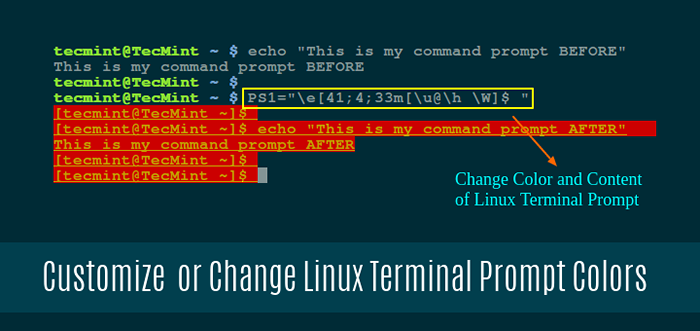
- 4880
- 814
- Marcus Kassulke
Hari ini, Bash adalah shell lalai di kebanyakan (jika tidak semua) pengagihan linux moden. Walau bagaimanapun, anda mungkin menyedari bahawa warna teks di terminal dan kandungan segera boleh berbeza dari satu distro ke yang lain.
Cadangan Baca: 5 Kerang sumber terbuka yang paling kerap digunakan untuk Linux
Sekiranya anda tertanya -tanya bagaimana untuk menyesuaikan ini untuk kebolehcapaian yang lebih baik atau semata -mata, terus membaca - dalam artikel ini, kami akan menerangkan bagaimana untuk melakukannya.
Pemboleh ubah persekitaran PS1 Bash
Prompt arahan dan penampilan terminal ditadbir oleh pemboleh ubah persekitaran yang dipanggil PS1. Mengikut Bash halaman lelaki, PS1 mewakili rentetan prompt utama yang dipaparkan apabila shell siap membaca arahan.
Kandungan yang dibenarkan di PS1 terdiri daripada beberapa watak khas yang diiringi backslash yang maksudnya disenaraikan di Mendorong bahagian halaman lelaki.
Untuk menggambarkan, mari kita paparkan kandungan semasa PS1 Dalam sistem kami (ini mungkin agak berbeza dalam kes anda):
$ echo $ ps1 [\ [dilindungi e -mel] \ h \ w] $
Kami sekarang akan menerangkan cara menyesuaikan PS1 mengikut keperluan kita.
Menyesuaikan format ps1
Mengikut bahagian yang menggesa dalam halaman lelaki, ini adalah makna setiap watak khas:
\ u:The nama pengguna pengguna semasa.\ h:The Nama Host hingga titik pertama (.) dalam nama domain yang berkelayakan sepenuhnya.\ W:The Nama bas direktori kerja semasa, dengan $ Rumah disingkat dengan tilde (~).\ $:Sekiranya pengguna semasa adalah root, paparan #, $ jika tidak.
Contohnya, kita mungkin ingin mempertimbangkan untuk menambah \! Sekiranya kita mahu memaparkan bilangan sejarah perintah semasa, atau \ H Sekiranya kita mahu memaparkan FQDN dan bukannya nama pelayan pendek.
Dalam contoh berikut, kami akan mengimport kedua -duanya ke dalam persekitaran semasa kami dengan melaksanakan arahan ini:
Ps1 = "[\ [dilindungi e -mel] \ h \ w \!] $ "
Semasa anda menekan Masukkan anda akan melihat bahawa kandungan segera berubah seperti yang ditunjukkan di bawah. Bandingkan dengan cepat sebelum dan selepas melaksanakan arahan di atas:
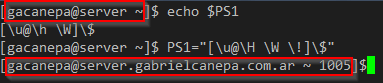 Sesuaikan PS1 Terminal Linux PS1
Sesuaikan PS1 Terminal Linux PS1 Sekarang mari kita pergi satu langkah lebih jauh dan ubah warna pengguna dan Nama Host dalam arahan command - kedua -dua teks dan latar belakangnya.
Sebenarnya, kita boleh menyesuaikan 3 aspek prompt:
| Format teks | Warna (teks) warna | Warna latar belakang |
| 0: Teks biasa | 30: Hitam | 40: Hitam |
| 1: berani | 31: Merah | 41: Merah |
| 4: teks yang digarisbawahi | 32: Hijau | 42: Hijau |
| 33: Kuning | 43: Kuning | |
| 34: Biru | 44: Biru | |
| 35: ungu | 45: ungu | |
| 36: Cyan | 46: Cyan | |
| 37: Putih | 47: Putih |
Kami akan menggunakan \ e Watak khas pada awal dan m pada akhirnya untuk menunjukkan bahawa apa yang berikut adalah urutan warna.
Dalam urutan ini tiga nilai (latar belakang, format, dan latar depan) dipisahkan oleh koma (jika tiada nilai diberi lalai diandaikan).
Cadangan Baca: Belajar skrip shell bash di linux
Juga, kerana julat nilai berbeza, tidak kira yang mana (latar belakang, format, atau latar depan) anda menentukan yang pertama.
Contohnya, perkara berikut PS1 akan menyebabkan arahan muncul kuning teks yang digariskan dengan Merah Latar Belakang:
Ps1 ="\ e [41; 4; 33m [\ [E -mel dilindungi] \ h \ w] $"
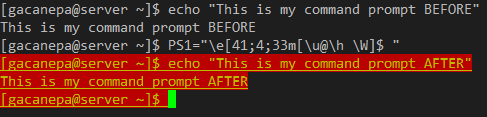 Tukar warna terminal linux PS1
Tukar warna terminal linux PS1 Sebaiknya kelihatan, penyesuaian ini hanya akan bertahan untuk sesi pengguna semasa. Sekiranya anda menutup terminal anda atau keluar dari sesi, perubahan akan hilang.
Untuk membuat perubahan ini kekal, anda perlu menambah baris berikut ~/.Bashrc atau ~/.BASH_PROFILE Bergantung pada pengedaran anda:
Ps1 ="\ e [41; 4; 33m [\ [E -mel dilindungi] \ h \ w] $"
Jangan ragu untuk bermain -main dengan warna untuk mencari yang paling sesuai untuk anda.
Ringkasan
Dalam artikel ini, kami telah menerangkan cara menyesuaikan warna dan kandungan prompt bash anda. Sekiranya anda mempunyai soalan atau cadangan mengenai siaran ini, jangan ragu untuk menggunakan borang komen di bawah untuk sampai ke kami. Kami berharap untuk mendengar daripada anda!
- « Cara memanipulasi nama fail yang mempunyai ruang dan watak khas di Linux
- Codelobster - Editor Kod PHP yang kaya untuk pemaju »

